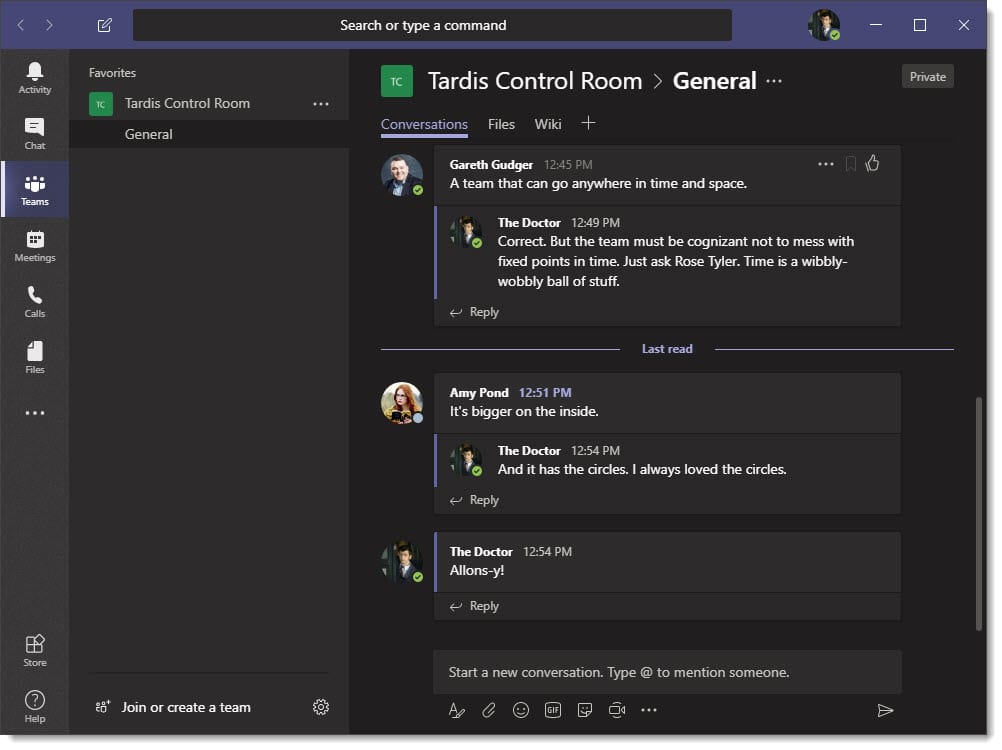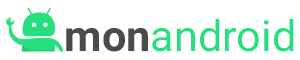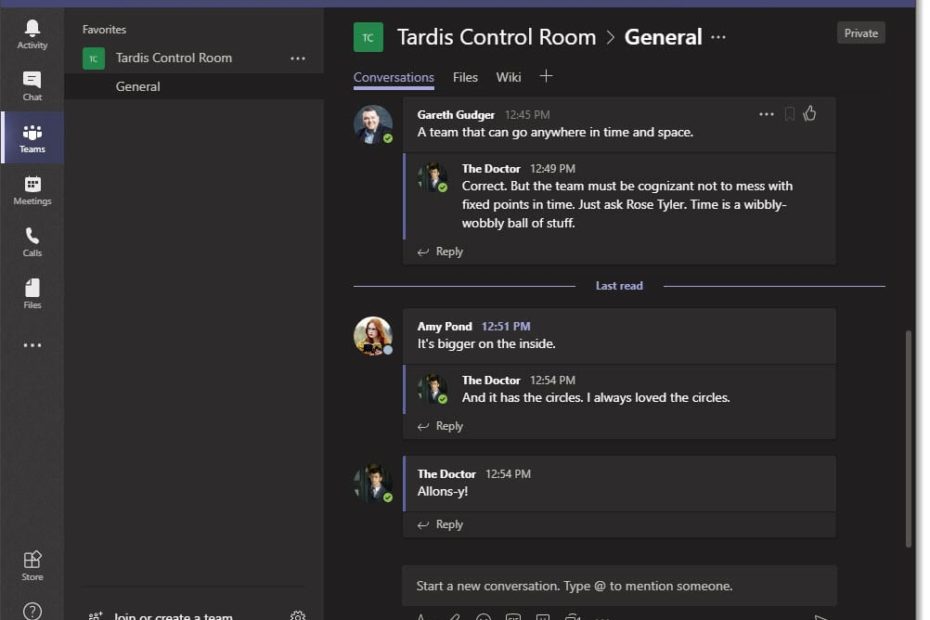Microsoft Teams est l’un des outils de communication grand public les plus populaires que vous utiliserez sur votre lieu de travail. Il est particulièrement populaire auprès des équipes à distance.
Tout comme Slack, Skype et Facebook Messenger, son interface utilisateur par défaut présente un thème clair, c’est-à-dire un fond blanc avec des accents violets. Comme toutes les autres applications dont l’utilisation sur un fond blanc est aveuglante,
Microsoft Teams n’est pas plus facile à utiliser pour les yeux avec son thème par défaut.
Microsoft Teams avec le mode sombre
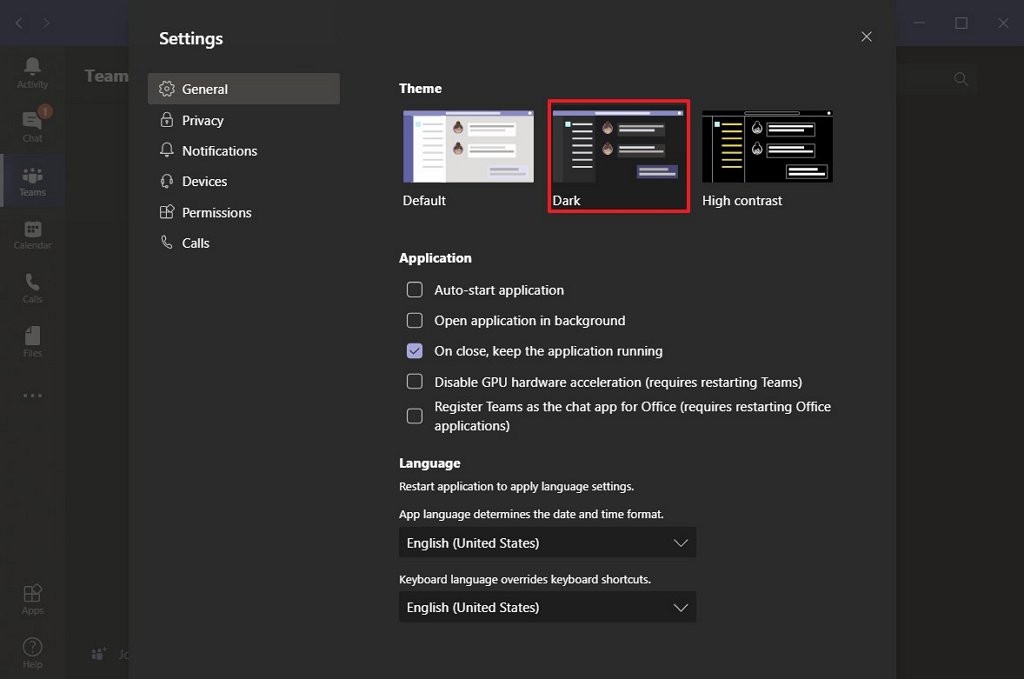
Microsoft Teams a un mode sombre. Il est disponible sur macOS, Windows 10, l’application web, iOS et Android.
Sur toutes ces plateformes, le mode sombre peut être activé indépendamment du thème sur lequel tourne le système d’exploitation. Cela signifie que vous pouvez exécuter Windows 10, macOS, votre navigateur, iOS et Android dans le thème clair si vous le souhaitez, mais que vous pouvez toujours utiliser Microsoft Teams en mode sombre.
Microsoft Teams en mode sombre – MacOS – Windows 10 – web
Pour activer le mode sombre des équipes Microsoft, suivez les étapes suivantes.
- Ouvrez Microsoft Teams.
- Cliquez sur l’icône de votre profil en haut à droite.
- Sélectionnez Paramètres dans le menu.
- Allez à l’onglet Général.
- Sous l’onglet Thème, sélectionnez Sombre.
- Le thème Microsoft Teams sera mis à jour.
Note : Microsoft Teams a également un thème à fort contraste. Ces thèmes aident normalement les utilisateurs ayant une déficience visuelle, mais vous pouvez l’essayer si vous le souhaitez, car il est également sombre.
Microsoft Teams mode sombre – iOS/Android
Pour changer le thème de Microsoft Teams sur votre téléphone, suivez les étapes suivantes.
- Ouvrez Microsoft Teams sur votre téléphone.
- Touchez l’icône de votre profil en haut à gauche (sur n’importe quel onglet) pour ouvrir le tiroir de navigation.
- Sélectionnez Paramètres dans le tiroir de navigation.
- Touchez Apparence.
- Sélectionnez Sombre pour passer au thème Sombre de Microsoft Teams.
- Lorsque vous y êtes invité, touchez le bouton Fermer l’application et redémarrez Microsoft Teams.
Note : Microsoft Teams n’a pas de thème à fort contraste sur iOS et Android ; cependant, les deux systèmes d’exploitation ont un paramètre de contraste élevé pour l’ensemble du système que vous pouvez utiliser.
Conclusion
Le thème sombre des équipes Microsoft est très bien fait ; tous les écrans, de l’appel vidéo/audio aux applications individuelles, en passant par les onglets des applications, les chaînes et les chats en tête-à-tête, s’y conforment.
Vous ne trouverez presque jamais un écran d’une blancheur aveuglante, mais il y a des exceptions. La seule exception est l’onglet Fichiers. Plus précisément, si vous ouvrez un fichier (document, image, feuille de calcul, présentation) dans Microsoft Teams, il s’ouvrira sur un fond blanc.
Fondamentalement, la vue du fichier dans Microsoft Teams n’a pas de thème sombre. Les éléments de l’interface utilisateur seront toujours sombres, mais une image se chargera avec un fond blanc, tout comme les documents et autres types de fichiers.